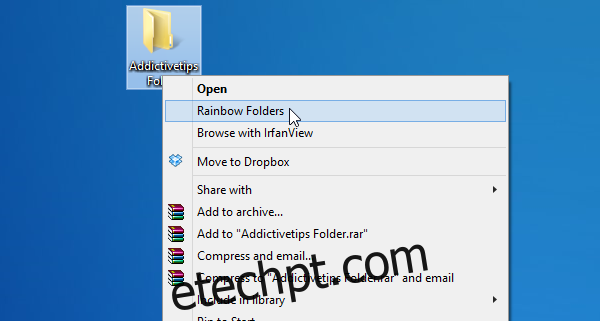Organizar pastas no Windows pode ser bastante complicado. No máximo, você pode renomeá-los com rótulos personalizados ou classificar os itens por grupo, data, nome ou tamanho, mas existem maneiras melhores de ajudá-lo a distinguir uma pasta da outra. Claro, você pode alterar o ícone da pasta, mas nem sempre é possível encontrar um que seja adequado para uma pasta específica. Não seria útil se você pudesse alterar a cor de cada pasta também? Infelizmente, o Windows não permite que você altere a cor do ícone da pasta padrão. É aqui que uma ferramenta de terceiros chamada Rainbow Folders vem em seu socorro. Este pequeno utilitário oferece uma maneira rápida e conveniente de alterar a cor de qualquer pasta.
Usar o Rainbow Folders é muito simples. Depois de baixar o arquivo ZIP do link fornecido a seguir, extraia o conteúdo do ZIP para a pasta desejada e execute o arquivo de configuração dentro. A configuração perguntará se você deseja integrar as Pastas Rainbow no menu de contexto de pastas do botão direito. Recomendamos permitir isso. A extensão do shell torna o processo de mudança de ícones dez vezes mais fácil porque você pode pular instantaneamente para as Pastas do Arco-íris com a pasta desejada selecionada, conforme mostrado na captura de tela abaixo.
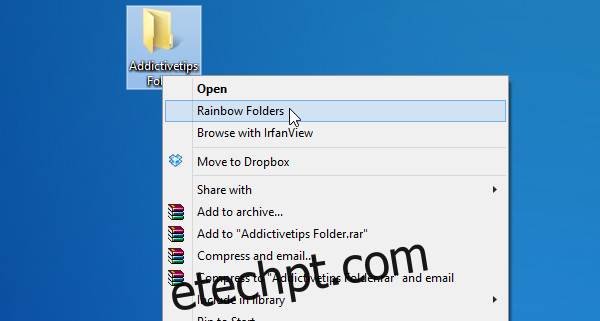
A janela do aplicativo Rainbow Folder contém várias configurações diferentes. Aqui, você pode escolher entre três estilos de ícone diferentes – a saber, Clássico, Típico e Moderno – no menu suspenso localizado à direita. Você também pode habilitar ‘Ícones de alto contraste’ para uma aparência mais descolada. A próxima etapa é definir a cor usando os controles deslizantes de Saturação e Matiz.
Se você encontrar uma combinação de cores de que realmente goste, poderá adicioná-la aos Favoritos para uso posterior. Se você preferir não perder tempo procurando uma cor específica, pode fazer com que o aplicativo defina uma cor aleatória para você. Os usuários também podem definir um texto de dica de ferramenta personalizado para uma pasta.
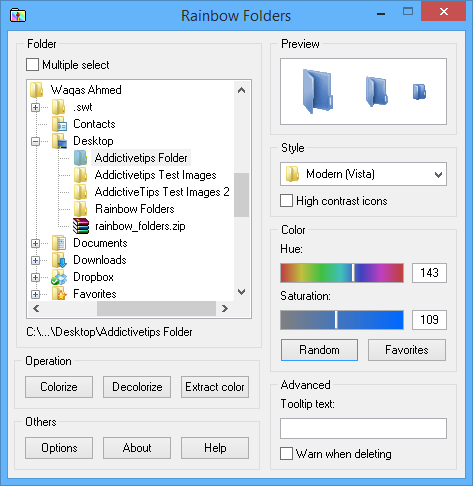
Outro recurso muito útil do aplicativo é que ele permite que você altere as cores de várias pastas de uma só vez. Para fazer isso, alterne ‘Seleção múltipla’ no topo da visualização em árvore da pasta e, a seguir, marque aqueles que você precisa modificar. Depois de fazer todas as personalizações, basta clicar em ‘Colorir’ para aplicar as alterações. Para redefinir qualquer pasta para a cor padrão, clique em ‘Descolorir’.
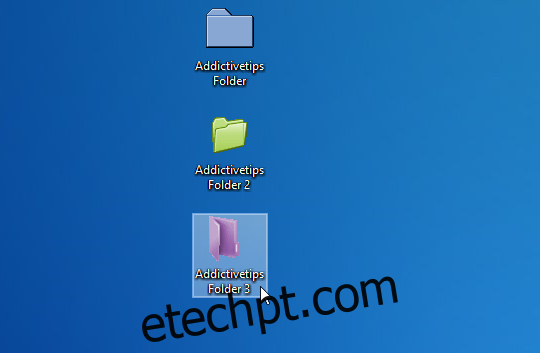
Rainbow Folders é uma pequena ferramenta útil para organizar suas pastas. Se os arquivos em seu PC forem classificados em toneladas de pastas, isso pode acelerar a navegação. Funciona no Windows XP, Windows Vista, Windows 7 e Windows 8.